• Abgelegt bei: Dateiwiederherstellungslösung • Bewährte Lösungen
Um den Nutzern einen reibungslosen Ablauf zu ermöglichen, hat Windows ein spezielles Fehlermeldesystem entwickelt. WER, allgemein bekannt als Windows Error Reporting, ist das systemeigene, ereignisbasierte Rückmeldesystem, das ein selbstverständlicher Bestandteil von Windows ist. Es gibt jedoch Fälle, in denen Benutzer Windows-Fehlerberichtsdateien löschen möchten. Im Idealfall nutzt Windows diese Dateien, um Informationen über seine Benutzer zu sammeln und auf deren Erfahrungen zuzugreifen. Anschließend wird ihnen eine verfügbare Lösung angeboten. Dennoch können diese Dateien wichtige Informationen enthalten und sollten regelmäßig gelöscht werden. In diesem Tutorial zeigen wir Ihnen, wie Sie Windows-Fehlerberichtsdateien dauerhaft löschen können.
Teil 1: So löschen Sie Windows-Fehlerberichtsdateien
Sie können zwar den Feedback-Prozess für Windows Reporting jederzeit deaktivieren, aber es kann ziemlich schwierig sein, diese Dateien dauerhaft aus dem System zu löschen. Keine Sorge! Wir sind hier, um Sie zu unterstützen.
Method 1- Stellar BitRaser
Durch die Verwendung von Stellar BitRaser für Datei, können Sie loswerden, jede Art von Daten aus Ihrem System und das auch ohne Umfang der Erholung. BitRaser kann verwendet werden, um verschiedene Arten von Systemspuren zu löschen, einschließlich temporärer Dateien, Registry, Windows-Fehlerberichtsdateien, Speicherabbilddateien und mehr.
Darüber hinaus können Sie mit BitRaser auch eine geplante Löschung Ihrer Inhalte durchführen. Es kann verwendet werden, um freien Speicherplatz auf Ihrer Festplatte zu schaffen und kann alle Arten von Internetaktivitäten auf Ihrem System entfernen. Das Tool verfügt über eine einfach zu bedienende Benutzeroberfläche und bietet 100 % garantierte Ergebnisse mit der Erstellung eines Löschungszertifikats am Ende. Hier sind einige der zusätzlichen Funktionen.
- BitRaser for the file ist ein komplettes Datenlöschungswerkzeug, das Dateien, Ordner, Internetaktivitäten, Anwendungen und vieles mehr entfernen kann.
- Es kann auch Systemspuren aller Art ohne Wiederherstellungsmöglichkeit entfernen.
- Sie können auch eine ganze Festplatte oder ein externes Speichergerät mit BitRaser löschen.
- Es führt mit seinem automatisierten Prozess eine planmäßige Löschung von Daten durch.
- Sie können ungenutzten Speicherplatz auf Ihrer Festplatte mit BitRaser für die Datei freigeben.
- Nach Abschluss des Vorgangs wird ein Löschungszertifikat erstellt.
- Die Benutzer können die Art des Algorithmus, den sie implementieren möchten, in den Einstellungen auswählen.
- Das Tool ist mit allen führenden Versionen von Windows kompatibel.
Schritt 1: Laden Sie Stellar BitRaser für die Datei auf Ihrem Windows-Computer herunter und starten Sie es.
Schritt 2: Auf der linken Seite können Sie auf alle wichtigen Funktionen der Anwendung zugreifen. Klicken Sie einfach auf die Option "System Traces", um Windows-Fehlerberichtsdateien oder jede andere Art von Daten zu löschen.
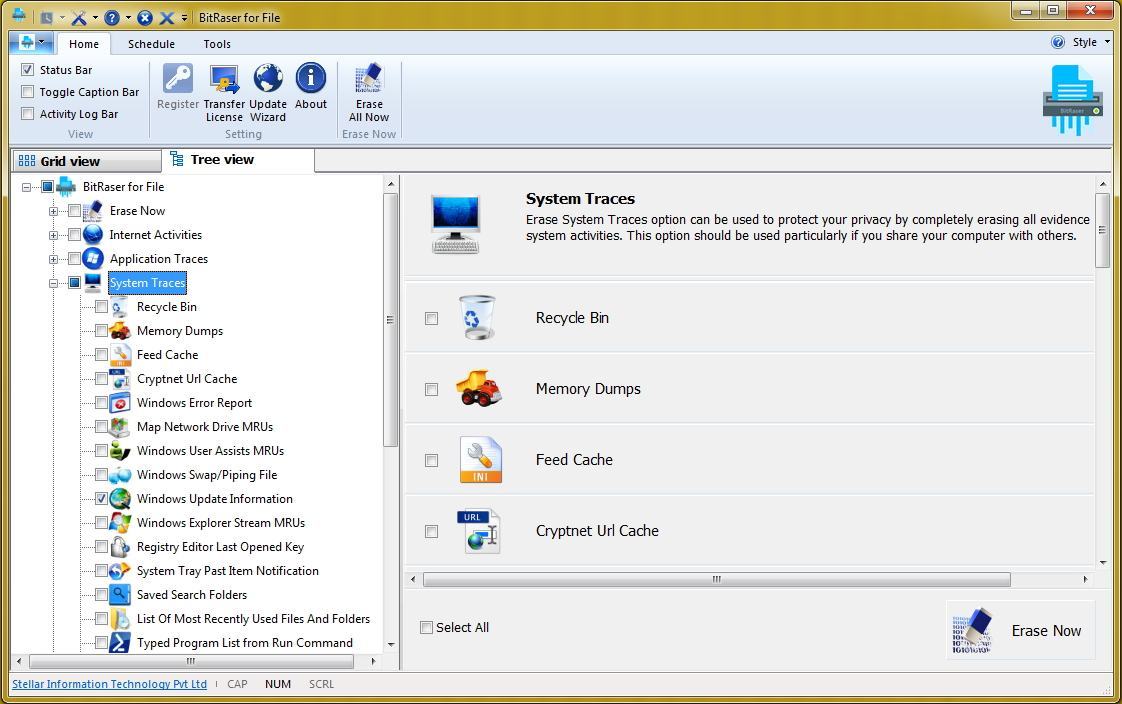
Schritt 3: Dadurch werden mehrere Optionen auf der rechten Seite geladen. Wählen Sie aus allen angebotenen Optionen "Windows-Fehlerbericht" aus und klicken Sie auf die Schaltfläche "Jetzt löschen".
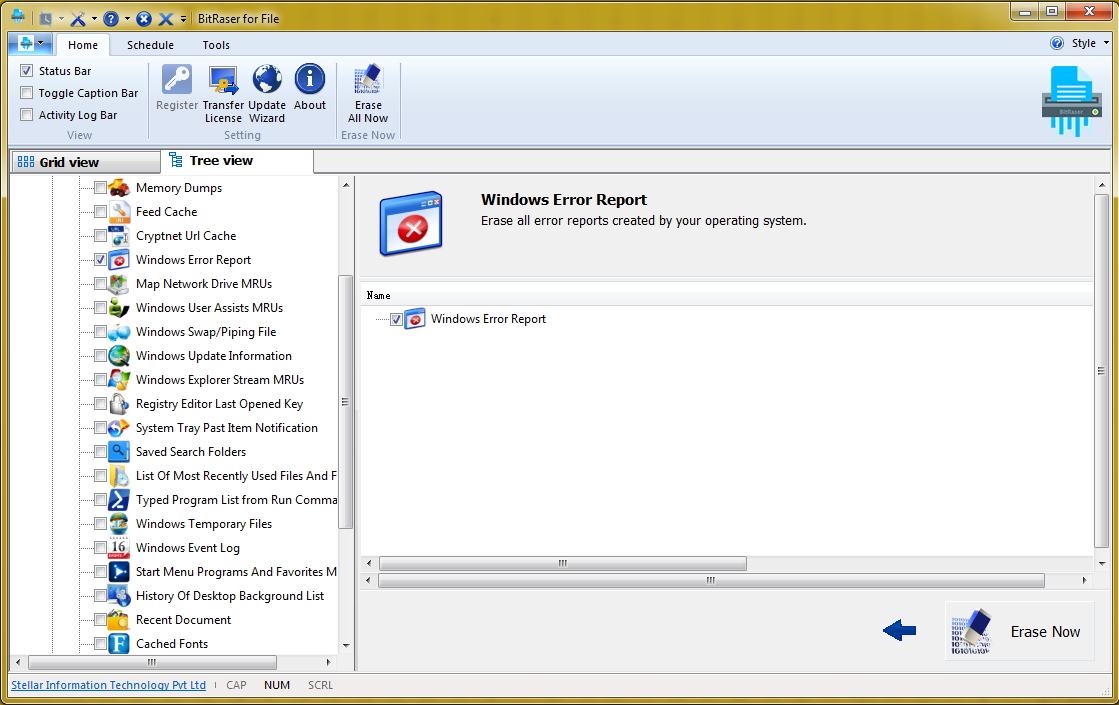
Schritt 4: In kürzester Zeit, Ihre Windows-Fehlerberichterstattung Dateien würden von Ihrem System dauerhaft ohne Umfang der Wiederherstellung gelöscht werden.
Nachdem Ihr System neu gestartet wurde, werden Sie feststellen, dass alle Windows-Fehlerberichterstattungsdateien dauerhaft von ihm entfernt wurden. Auch wenn ein einziger Durchgang ausreichen würde, können Sie mehrere Durchgänge durchführen, um eine zusätzliche Sicherheit zu erhalten. Im Idealfall reichen drei Durchgänge für eine garantierte Löschung Ihrer Daten aus.
Methode 2- Löschen von Windows-Fehlerberichtsdateien über die Einstellungen
Um Windows-Fehlerberichtsdateien über die Einstellungen zu löschen, führen Sie die folgenden Schritte aus:
Schritt 1: Gehen Sie zu den Einstellungen Ihres Systems. Öffnen Sie Storage und starten Sie Free Up Space Now.
Schritt 2: Wählen Sie "Vom System erstellte Windows-Fehlerberichtsdateien" und aktivieren Sie das entsprechende Kontrollkästchen, während Sie die anderen Kontrollkästchen deaktiviert lassen.
Schritt 3: Klicken Sie auf die Schaltfläche "Dateien entfernen", um alle Windows Error Reporting Dateien erfolgreich von Ihrem System zu löschen.
Methode 3- Löschen von Windows-Berichtsdateien über die Datenträgerbereinigung
Wenn Sie die Methode der Datenträgerbereinigung verwenden möchten:
Schritt 1: Öffnen Sie das Dialogfeld "Datenträgerbereinigung: Laufwerksauswahl", nachdem Sie in der Taskleiste "Datenträgerbereinigung" eingegeben haben. Wählen Sie die Systemfestplatte und klicken Sie auf OK.
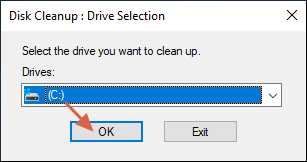
Schritt 2: Wählen Sie nun aus der Liste alle Optionen aus, die Sie bereinigen möchten, und klicken Sie auf die Schaltfläche "Systemdateien bereinigen" in der unteren linken Ecke.
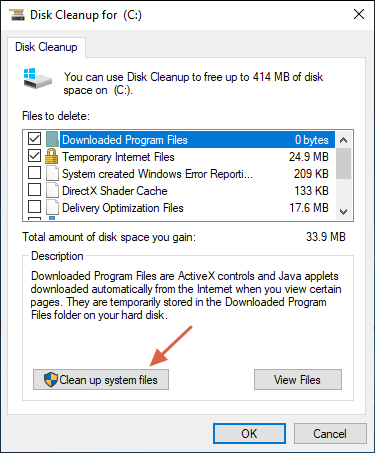
Schritt 3: Wiederholen Sie den Schritt, bei dem Sie die Systemfestplatte auswählen müssen, erneut. Markieren Sie in der Liste das Kästchen "Vom System erstellte Windows-Fehlerberichtsdateien" und drücken Sie OK.
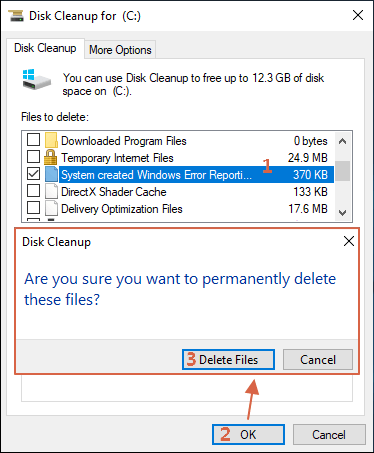
Eine Bestätigungsaufforderung wird geöffnet. Bestätigen Sie, dass die ausgewählten Dateien gelöscht werden sollen, damit der Datenträger die Art von Daten löschen kann, die Sie entfernen möchten.
Methode 4- Manuelles Löschen der Windows-Berichtsdateien
Wenn die drei oben genannten Methoden nicht die gewünschten Ergebnisse liefern, können Sie versuchen, die System Windows Error Reporting-Dateien auch manuell zu löschen. Nach dem manuellen Durchsuchen und Löschen der Dateien an ihren Speicherorten können die Dateien manchmal auch aus der Datenträgerbereinigung gelöscht werden. Für den manuellen Prozess:
Schritt 1:Drücken Sie Windows + R, um das Dialogfeld "Ausführen" zu öffnen, und fügen Sie den Befehl
"%ALLUSERSPROFILE%\Microsoft\Windows\WER\ReportQueue" darin ein. Drücken Sie Enter.
Schritt 2: Wenn die Box diesen Befehl nicht erkennt, können Sie versuchen, den
"%USERPROFILE%\AppData\Local\Microsoft\Windows\WER\ReportQueue" Befehl zu verwenden.
Es wird auch empfohlen, alle Unterordner oder Dateien, die sich in diesem Ordner befinden, sofort zu löschen. Leeren Sie dann kurz darauf Ihren Papierkorb. Starten Sie danach den Computer neu und öffnen Sie das Dienstprogramm zur Datenträgerbereinigung. Überprüfen Sie, ob Sie Windows-Fehlerberichtsdateien sehen, die zum Löschen empfohlen werden.
Teil 2: Erfahren Sie mehr über Windows-Fehlerberichte
Die Windows-Fehlerberichterstattungsfunktion wurde ursprünglich in Windows Vista eingeführt und mit allen nachfolgenden Versionen fortgeführt. Wenn ein System abstürzt oder eine Störung auftritt, wird eine Antwort an den Windows-Hauptserver gesendet. Der Kernel des Betriebssystems meldet diesen Fehler. Wenn ein Fehler im Zusammenhang mit einer Anwendung auftritt, wird die WER-API verwendet, um diesen Fehler zu erzeugen (und zu melden).
Außerdem können die Anwendungen bei der Aufzeichnung des Fehlers auch eine zusätzliche Beschreibung liefern. Das Motiv hinter den Windows-Fehlerberichterstattungsfunktionen ist es, Feedback von den Benutzern zu Windows zu erhalten. Dies hilft Microsoft, verschiedene Fehler zu diagnostizieren, die während der Beta-Version des Betriebssystems nicht erkannt werden konnten. Außerdem hilft es ihnen, in Zukunft eine bessere Version des Betriebssystems zu entwickeln.
Wenn die WER-Schnittstelle den Fehler an den Server meldet, kann sie verschiedene Arten von Antworten geben.
- Wenn ein ähnlicher Fehler schon einmal aufgetreten ist, kann Windows Ihnen bei der Diagnose mit einer einfachen Lösung helfen. Daher bietet es eine einfache Möglichkeit, das Problem zu lösen.
- Die Chancen stehen gut, dass auch Ihr Problem untersucht werden kann. Der Server könnte Sie um weitere Informationen bitten, um das Problem zu diagnostizieren. Die Kommunikation würde über die WER-Schnittstelle erfolgen.
- Falls Ihr Problem nicht diagnostiziert wird, meldet der Server es an einen offiziellen Entwickler. Es folgt eine weitere Untersuchung des Problems.
Dies wird Ihnen helfen, das Problem im Zusammenhang mit einer Anwendung oder einer nativen Windows-Schnittstelle zu lösen. Darüber hinaus können Sie auf alle Lösungen zugreifen, die von Windows bereitgestellt werden, um sofortige Hilfe zu erhalten. Da diese Windows-Fehlerberichtsdateien wichtige Informationen über Ihr System enthalten können, sollten sie regelmäßig gelöscht werden.
Obwohl Sie diese Funktion von der Windows-Benutzeroberfläche aus deaktivieren können, wird empfohlen, Windows-Fehlerberichtsdateien mit BitRaser dauerhaft zu löschen. Es ist ein hochsicheres und effizientes Werkzeug, das zum Löschen von Systemspuren aller Art verwendet werden kann. Da die Anwendung einfach zu bedienen ist, können Sie mit ihr Windows-Fehlerberichtsdateien ohne jegliche Wiederherstellungsmöglichkeit löschen. Nutzen Sie es und teilen Sie uns Ihr Feedback in den Kommentaren unten mit.
Teil 3: Was sind die Ursachen für Probleme mit Windows-Fehlerberichtsdateien (WER)?
Nach der Analyse mehrerer Benutzerberichte wurde festgestellt, dass bestimmte Situationen für das Auftreten dieses Problems verantwortlich sind. Hier sind die beiden wahrscheinlichsten Ursachen:
-
Das Dienstprogramm zur Datenträgerbereinigung ist fehlerhaft
In diesem Fall liegt ein Problem mit dem Festplattenbereinigungsprogramm vor. Um das Problem zu beheben und die Windows-Fehlerberichtsdateien zu löschen, können Sie die Dateien auf der Festplatte suchen und sie dann manuell löschen.
-
Disk Cleanup hat keine administrativen Berechtigungen
In den meisten Fällen tritt dieses Problem aufgrund eines Berechtigungsproblems auf, wenn Sie versuchen, die Datenträgerbereinigung auszuführen, ohne dem Dienstprogramm Administratorrechte zu gewähren. Es ist also offensichtlich, dass die Datenträgerbereinigung nicht in der Lage ist, ein paar Windows-Fehlerberichtsdateien zu entfernen, bis Sie das Dienstprogramm für die Datenträgerbereinigung öffnen und ihm Folgendes gestatten
Tipps für Datenrettung
- Computer-Datenrettung
- Kostenlose Datenrettungssoftware
- Top 5 kostenlose Datenrettungssoftware
- Editor-Dateien wiederherstellen
- Top 5 Open Source Datenrettungsprogramme
- Die beste Video-Wiederherstellung
- Die beste Foto-Wiederherstellung
- Telefon-Datenrettung
- Datenwiederherstellung nach einem Factory Reset auf Android
- Dateien von Android Speicherkarte wiederherstellen
- Dateien auf Nokia-Handys wiederherstellen
- Dateien auf einem LG Mobiltelefon wiederherstellen
- Dateien von einem Smartphone wiederherstellen
- Top 8 der kostenlosen Android Wiederherstellungssoftwares
- Mehr
- Recover My Files mit Lizenzschlüssel cracken
- iMovie-Dateien mit iMovie Recovery wiederherstellen
- Bewertung von Disk Drill
- Alles über Stellar Data Recovery Aktivierungsschlüssel
- Easy Recovery Essentials Free für Windows
- Hetman Partition Recovery
- Testbericht für DiskDigger Pro
- Bewertung von Recuva Free Data Recovery

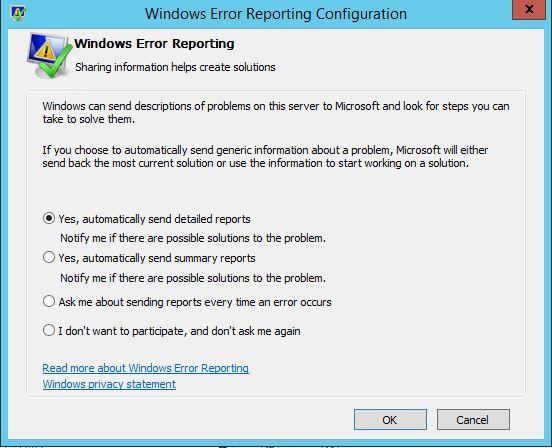


Classen Becker
chief Editor